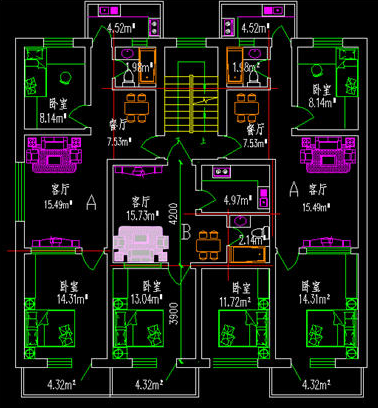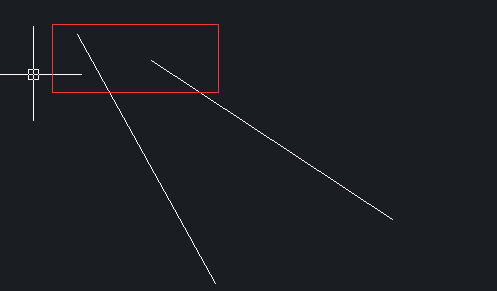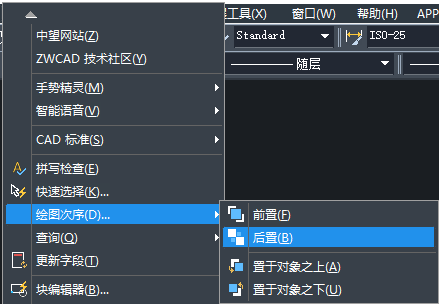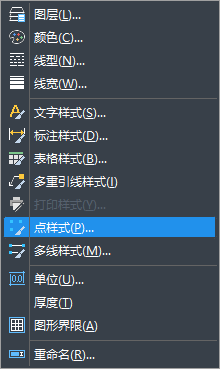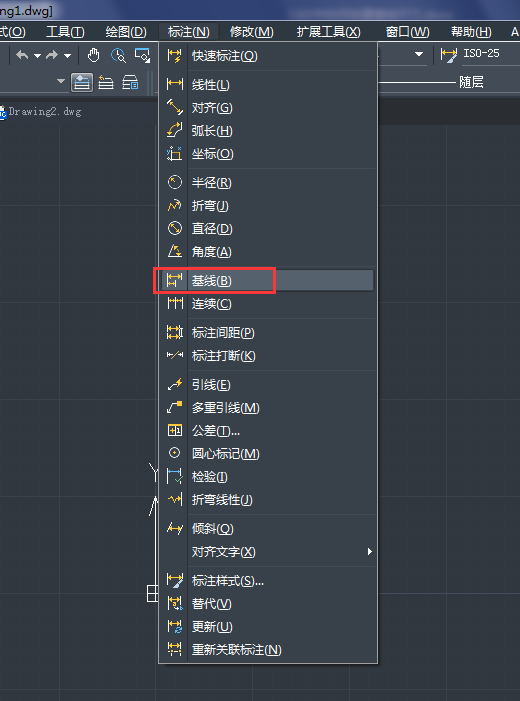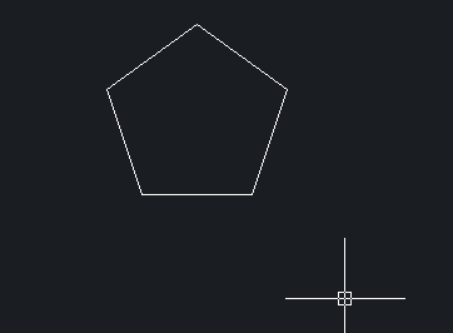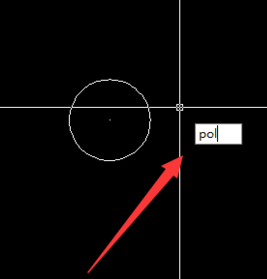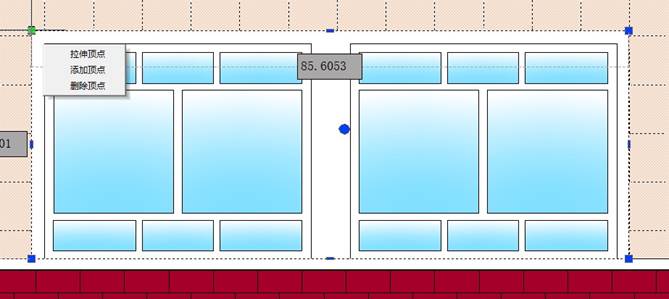您现在的位置是:首页 > CAD画图 > CAD画图
CAD如何设置三维视点预设?
![]() 本文转载来源:zwcad.com zwsoft.cn 中望CAD官方教程.如果作者或相关权利人不同意转载,请跟我们联系,我们立即删除文章。2022-11-22
本文转载来源:zwcad.com zwsoft.cn 中望CAD官方教程.如果作者或相关权利人不同意转载,请跟我们联系,我们立即删除文章。2022-11-22
简介CAD如何设置三维视点预设? CAD是目前比较专业的绘图软件之一,拥有非常强大的功能可供使用,让用户绘制出精致的图纸作品。在使用CAD绘图的时候,会用到视点预置,想要对视点进行
CAD如何设置三维视点预设?
CAD是目前比较专业的绘图软件之一,拥有非常强大的功能可供使用,让用户绘制出精致的图纸作品。在使用CAD绘图的时候,会用到视点预置,想要对视点进行修改,该如何操作呢?接下来小编就来为大家介绍CAD中如何设置三维视点预置,有需要的小伙伴一起来看看下面的教程吧。
1.首先,打开中望CAD软件,点击上方菜单栏【视图】,选择联级菜单中【三维视图】——【视点】。

2.接着,在弹出对话框【视点预置】中,点击下方预设。
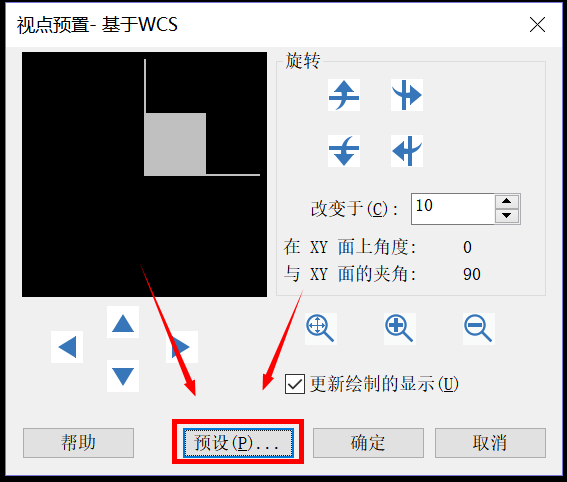
3.最后,选择需要的预设视点,回到上面【视点预置】窗口点击确定即可。

这就是CAD中关于三维视口预置的操作办法,非常简单。小伙伴可以参考以上教程根据实际情况进行操作。想了解更多CAD资讯的朋友敬请关注中望CAD官网,小编将持续更新推送,丰富教程内容不要错过哦。
点击排行
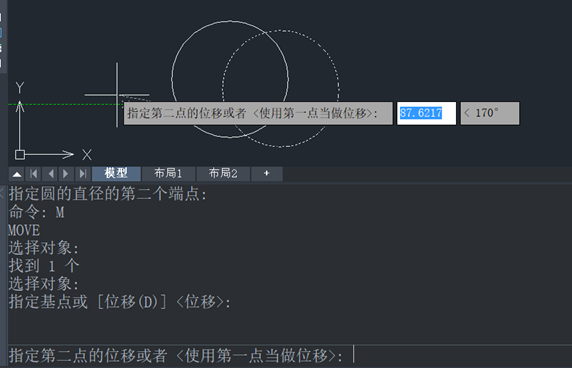 CAD多种快速移动图形的方法
CAD多种快速移动图形的方法